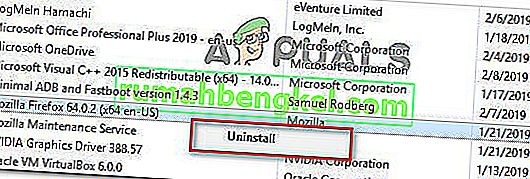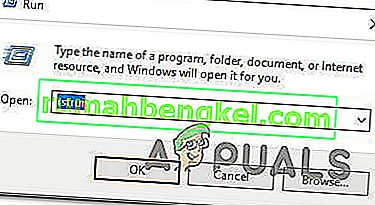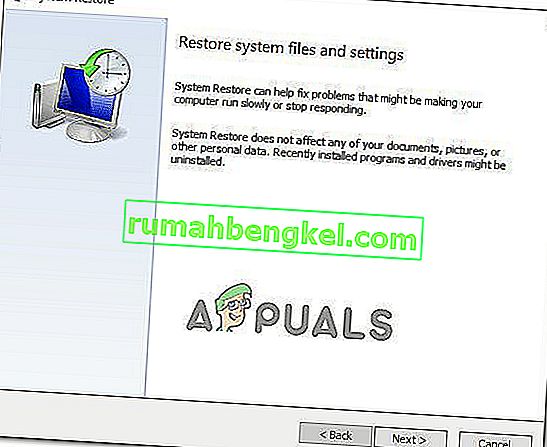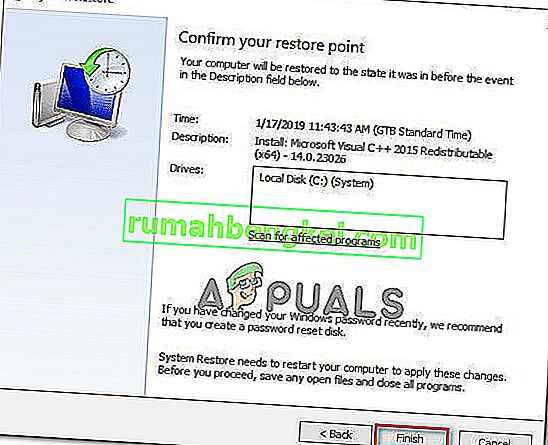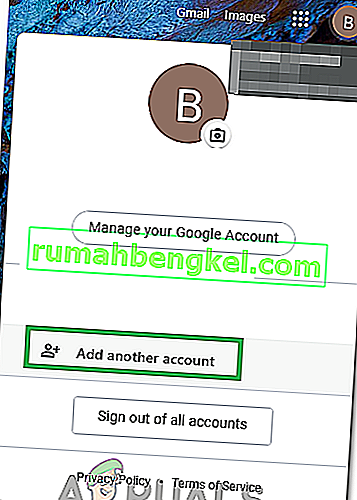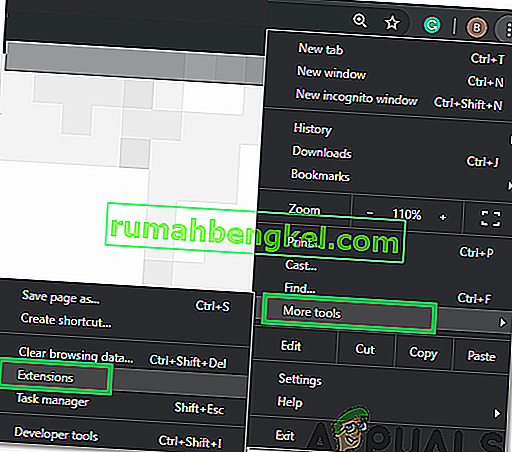Някои потребители срещат „ Възникна грешка. Моля, опитайте отново по-късно. Идентификатор на възпроизвеждане ”при опит за възпроизвеждане на определени видеоклипове в Youtube. В повечето случаи проблемът се среща с всички видеоклипове, докато други засегнати потребители съобщават, че виждат тази грешка само с няколко видеоклипа. Тази конкретна грешка не е специфична за определена версия на Windows или за определен браузър - успяхме да идентифицираме отчети за това, което се появява във версиите на Windows от 7 до 10 в браузъри като браузъри на трети страни като Chrome, Firefox и Opera.

Забележка: Идентификаторът за възпроизвеждане е специфичен за всеки видеоклип.
Какво причинява грешката „Youtube при възпроизвеждане на идентификатор при възникнала грешка“?
Проучихме това конкретно съобщение за грешка, като разгледахме различни потребителски отчети и стратегиите за поправяне, които те използваха, за да разрешат проблема. Въз основа на нашите разследвания има няколко често срещани сценария, които ще задействат това конкретно съобщение за грешка:
- Повредени файлове на браузъра - Този проблем може да се задейства от някои липсващи / повредени файлове на браузъра. Това може да се случи поради някои лошо кеширани данни или след като станете жертва на похитител на браузър (има и случаи, когато този проблем възниква след премахването на заплахата). В този случай преинсталирането на браузъра трябва да се погрижи за проблема.
- Мрежовата връзка е променена - Известно е, че тази конкретна грешка в YouTube се появява при динамични IP конфигурации. В този случай временна, но много бърза корекция е да рестартирате рутера или модема и да позволите на мрежовата конфигурация да се опресни сама.
- Лошо кеширани DNS данни - Грешката може да възникне и ако вашият DNS Resolver Cache съдържа данни, които пречат на изходящите ви връзки. Изчистването на DNS кеша ще реши проблема, ако може да се приложи този конкретен сценарий.
- Автоматичният DNS причинява проблема - В много случаи виновникът, който задейства проблема, е автоматичен DNS, назначен от ISP. По-добра алтернатива, която може също да реши проблема, е да използвате публичния DNS на Google за вашата връзка.
Ако се мъчите да разрешите конкретното съобщение за грешка, тази статия ще ви предостави няколко проверени стъпки за отстраняване на неизправности. Отдолу ще откриете селекция от проверени корекции, които други потребители в подобна позиция са използвали, за да разрешат грешката „YouTube при възникване на грешка при възпроизвеждане на идентификатор“ .
За най-добри резултати следвайте методите по-долу в реда, в който са представени. В крайна сметка трябва да срещнете корекция, която ще реши проблема във вашия конкретен сценарий.
Метод 1: Преинсталиране на вашия браузър
Ако „ Възникна грешка. Моля, опитайте отново по-късно. Възпроизвеждане ID ”грешка възниква само с конкретен браузър на трета страна, може да искате да започнете, като преинсталирате софтуера. Разбира се, можете също да избегнете проблема изцяло, като използвате различен браузър, но нека видим дали можем да поправим това, без да се налага да превключваме към друг софтуер.
Можем да опитаме да изчистим кеша или да принудим браузъра да създаде нов потребителски профил, но тези стъпки са специфични за всяка версия на браузъра. По-добър подход би бил да преинсталирате браузъра си напълно. Това ще принуди вашата операционна система да изтрие всички повредени кеширани данни, някои повредени потребителски предпочитания, които се запазват локално - това е вярно, независимо от версията на браузъра ви. Няколко засегнати потребители потвърдиха, че този метод им е позволил да разрешат това конкретно съобщение за грешка.
Ето как да преинсталирате браузъра си, за да разрешите проблема „ Възникна грешка. Моля, опитайте отново по-късно. Възпроизвеждане ID ”грешка:
- Натиснете клавиша Windows + R, за да отворите диалоговия прозорец Изпълнение. След това въведете “ appwiz.cpl ” и натиснете Enter, за да отворите прозореца Програми и функции .

- Вътре в Програми и функции превъртете надолу през списъка, за да намерите браузъра, който причинява „ Възникна грешка. Моля, опитайте отново по-късно. Възпроизвеждане ID ”грешка.
- След като го видите, щракнете с десния бутон върху него и изберете Деинсталиране.
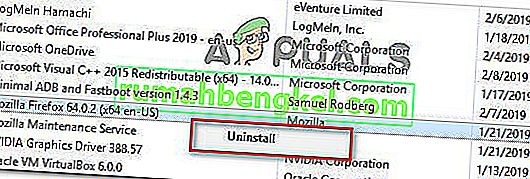
- След това следвайте подканите на екрана, за да премахнете браузъра от компютъра си. Ако бъдете попитани дали искате да премахнете кеширани данни или потребителските предпочитания, щракнете върху съответния бутон, за да потвърдите.
- След като деинсталирате браузъра си, рестартирайте компютъра.
- При следващото стартиране използвайте вграден браузър (Internet Explorer или Edge), за да отидете до страницата за изтегляне на браузъра на трета страна, който преди това сте деинсталирали, и изтеглете изпълнимия файл за инсталиране. Ето някои връзки за изтегляне на най-популярните браузъри:
Chrome
Mozilla
Опера
- Отворете изпълнимия файл за инсталиране и следвайте подканите на екрана, за да преинсталирате браузъра.
- Отворете наскоро инсталирания браузър, отворете видеоклип в Youtube, който преди това се проваляше, и вижте дали проблемът е премахнат.
Ако все още срещате същото съобщение за грешка, преминете към следващия метод по-долу.
Метод 2: Рестартирайте вашия рутер / модем
Няколко засегнати потребители съобщиха, че в техния случай поправката е толкова проста, колкото принуждаването за рестартиране на техния рутер / модем. Това, което по същество прави, е да принуди устройството да пресъздаде връзката, която в крайна сметка ще разреши проблема автоматично.
Повечето рутери ще имат бутон за захранване, така че е най-добре да го натиснете, за да го изключите, изчакайте няколко секунди, след което го натиснете отново, за да го включите отново. Можете също така да изключите захранващия кабел за няколко секунди, за да постигнете същия ефект. Избягвайте обаче да натискате бутона за нулиране (на гърба на вашия рутер), защото това има потенциала да нулира мрежовите ви предпочитания (мрежова парола, препратени портове, потребителски предпочитания и т.н.).

След като успеете да рестартирате модема си, изчакайте, докато връзката бъде пресъздадена, след това отворете страница на YouTube, която преди това е била неуспешна, и вижте дали проблемът е разрешен.
Ако все още срещате същото съобщение за грешка, преминете към следващия метод по-долу.
Метод 3: Прочистване на DNS кеша
Изчистването на кеша на DNS (сървъри за имена на домейни) е известно, че коригира много проблеми, свързани с браузъра, и тази грешка не е изключение. Няколко засегнати потребители съобщиха, че проблемът вече не се появява за видеоклипове в YouTube, след като изчистиха кеша на DNS Resolver . Съобщава се, че тази конкретна корекция е ефективна в онези ситуации, при които едно и също съобщение за грешка се среща в множество браузъри.
За съжаление, повечето засегнати потребители, които успяха да разрешат грешката, използвайки процедурата по-долу, съобщиха, че тя е само временна (грешката се връща след няколко грешки). Въпреки това, той все още компенсира бързото решение, ако нямате настроение да извършвате задълбочено отстраняване на неизправности.
Ето как да изчистите вашия DNS кеш, за да разрешите „ Възникна грешка. Моля, опитайте отново по-късно. Възпроизвеждане ID ”грешка:
- Натиснете клавиша Windows + R, за да отворите диалоговия прозорец Изпълнение. След това въведете „ cmd “ и натиснете Ctrl + Shift + Enter, за да отворите повишен команден ред. Ако бъдете подканени от UAC (User Account Control), щракнете върху Да, за да предоставите административни права.

- Вътре в повишения команден ред въведете следната команда и натиснете Enter, за да изчистите вашия DNS кеш:
ipconfig / flushdns
Забележка: Това, което по същество прави, е да премахне цялата информация, съхранена в DNS кеша, принуждавайки вашия компютър да намери нова DNS информация.
- След като получите съобщението за потвърждение, отворете видеоклип в Youtube, който преди това показваше „ Възникна грешка. Моля, опитайте отново по-късно. Playback ID ”грешка и вижте дали проблемът е разрешен.

Ако все още възниква същия проблем, преминете към следващия метод по-долу.
Метод 4: Промяна на вашия DNS Общественият DNS на Google
Повечето доставчици на интернет услуги ще настроят вашия DNS (сървъри за имена на домейни) автоматично чрез протокола за динамична конфигурация на хоста (DHCP) . Няколко засегнати потребители откриха, че промяната на DNS таблото от стандартното (предоставено от ISP) на публичния DNS на Google успя да разреши проблема за постоянно.
Но за да направите това, ще трябва изрично да промените настройките на DNS във вашата операционна система, за да използвате публичните IP адреси на Google. Процедурата за това ще варира малко в зависимост от вашата версия на Windows, но ще представим метод, който е универсален (ще работи за всяка версия на Windows).
Ето как да промените текущия си DNS на сървър за имена на публичен домейн на Google, за да разрешите проблема „ Възникна грешка. Моля, опитайте отново по-късно. Възпроизвеждане ID ”грешка:
- Натиснете клавиша Windows + R, за да отворите диалоговия прозорец Изпълнение. След това въведете „ ncpa.cpl “ и натиснете Enter, за да отворите прозореца Мрежови връзки .

- След това изберете връзката, за която искате да конфигурирате Google Public DNS. Ако искате да го направите за вашата безжична мрежа, щракнете с десния бутон върху Wi-Fi (Безжична мрежова връзка) и изберете Properties . Ако искате да го направите за Ethernet (кабелна) връзка, щракнете с десния бутон върху Ethernet (Local Area Connection) вместо това.
- Вътре в екрана Свойства на Wi-fi / Ethernet отидете в раздела Мрежа и отидете в полето за настройки под Тази връзка използва следните елементи . След това изберете Internet Protocol Version 4 (TCP / IPv4) и щракнете върху бутона Properties .
- В екрана Свойства на Internet Protocol Version 4 (TCP / IPv4) отидете на раздела General . След това изберете превключвателя, свързан с Използвайте следния адрес на DNS сървър и заменете Предпочитания DNS сървър и Алтернативния DNS сървър със следните стойности:
8.8.8.8 8.8.4.4
- Запазете промените, след това повторете стъпки 3 и 4 с Internet Protocol Version 6 (TCP / IPv6) , но този път използвайте тези стойности за предпочитания DNS сървър и алтернативния DNS сървър :
2001: 4860: 4860 :: 8888 2001: 4860: 4860 :: 8844
- Рестартирайте вашата мрежова връзка. След като връзката ви бъде рестартирана, отворете браузъра си. заредите видеоклип в Youtube, който преди това се проваляше, и вижте дали проблемът е разрешен.

Метод 5: Извършване на възстановяване на системата
Този проблем може да възникне и поради лош кодек, който наскоро е инсталиран на вашата система. Но кодеците са не винаги лесни за определяне на софтуера, който ги е инсталирал. Ето защо в подобни ситуации е по-добре просто да използвате съветника за възстановяване на системата, за да върнете машината си до точка, в която всичко е функционирало добре.
Няколко потребители, които се мъчим да разрешим „ Възникна грешка. Моля, опитайте отново по-късно. Възпроизвеждане ID ”грешка са успели да я разрешат с помощта на точка за възстановяване на системата, по-стара от появата на този проблем.
Ето кратко ръководство за това как да направите това:
- Натиснете клавиша Windows + R, за да отворите диалоговия прозорец Изпълнение. След това въведете „ rstrui “ и натиснете Enter, за да отворите съветника за възстановяване на системата.
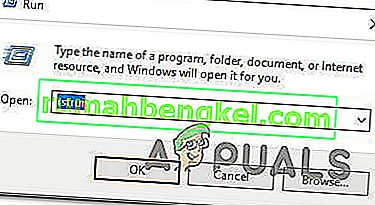
- Вътре в съветника за възстановяване на системата натиснете Next на първия екран.
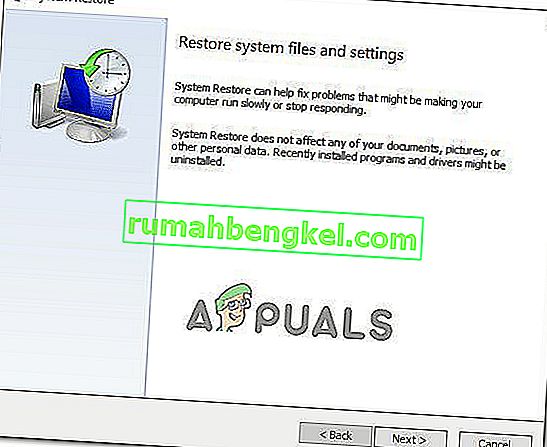
- На следващия екран започнете, като поставите отметка в квадратчето, свързано с Показване на повече точки за възстановяване . След това изберете точка за възстановяване на системата, която е с дата, преди да започнете да се справяте с тази конкретна грешка. След това щракнете върху Напред, за да продължите напред.

Забележка: Имайте предвид, че всички промени (инсталирани приложения, потребителски предпочитания и т.н.), които сте направили след запазването на тази точка за възстановяване, ще бъдат загубени, след като тази процедура приключи. Този процес ще възстанови вашия компютър до точното състояние, в което е бил, когато е била взета точката за възстановяване.
- Щракнете върху Finish, след това Yes при подканата за потвърждение, за да стартирате процеса на възстановяване. След това компютърът ви ще се рестартира и по-старото състояние ще бъде приложено при следващото стартиране.
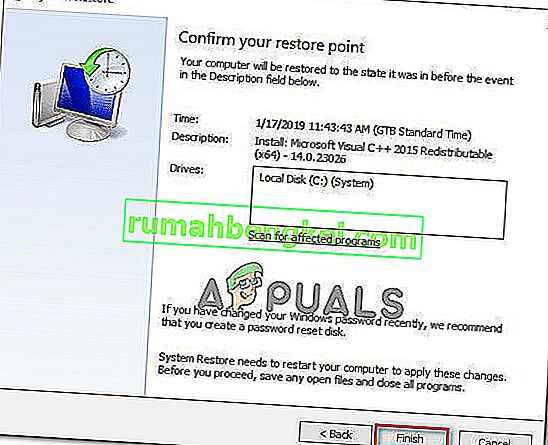
Решение 6: Превключване на акаунти
В някои случаи проблемът не е бил в браузъра или компютъра, съобщава се, че грешката е задействана поради акаунта в Google, който потребителят използва за влизане в Chrome. Следователно в тази стъпка ще превключим акаунта в Google в опит да поправим тази грешка. За това:
- Стартирайте браузъра си и отворете нов раздел.
- Щракнете върху плочката „Акаунт“ в най-дясната част на екрана, която съдържа първата инициал на вашето потребителско име.
- Кликнете върху опцията „Добавяне на друг акаунт“ и следвайте указанията на екрана, за да добавите друг акаунт към браузъра.
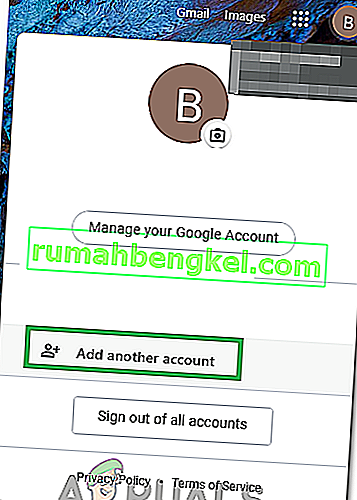
- След добавяне на акаунта отворете Youtube със същия акаунт и проверете дали проблемът продължава.
- Ако все пак продължава, щракнете върху превключвателя „Autoplay“ веднъж, за да го деактивирате и след това отново след известно време, за да го активирате.
- Това трябва да реши проблема.
Решение 7: Превключване на щитове в Brave Browser
В Brave Browser често има опция „Щит“ на всеки сайт, която е нещо като защитна функция на браузъра. Превключете бутона Off и след това го включете, проверете дали това решава проблема.
Решение 8: Деактивиране на разширенията
В определени случаи някои разширения могат да попречат на някои функционалности на Youtube, поради което тази грешка може да се задейства. Следователно, в тази стъпка ще деактивираме всички разширения и също така се препоръчва да деактивирате целия софтуер за блокиране на реклами, преди да продължите.
- Стартирайте Chrome и кликнете върху „Трите точки“ горе вдясно.
- Кликнете върху раздела „Още инструменти“ и след това изберете „Разширения“ от списъка.
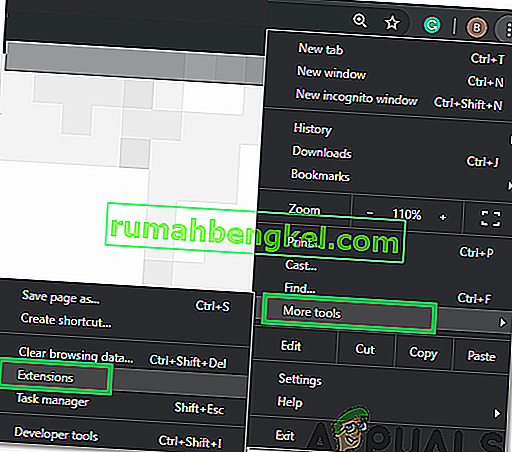
- Кликнете върху „Toggle“, за да деактивирате всички ненужни разширения и особено „Iridium“, „Improve Youtube“, „h264“ и adblocking / VPN разширения.
- Проверете дали проблемът продължава да съществува след деактивиране на тези разширения.
- Сега, ако искате да продължите да използвате AdBlock, добавете следния ред към правилата за изключения, за да разрешите както Youtube, така и Reddit.
www.reddit.com //www.youtube.com/get_video_info xmlhttprequest позволи
Решение 9: Използване на режим „инкогнито“
В други ситуации грешката е коригирана просто с помощта на режим „инкогнито“ или режим на частно сърфиране в браузъра. Тъй като този режим деактивира определени функции за проследяване на браузъра и предотвратява записването на историята, изглежда лесно решение.
Решение 10: Сайт с бели списъци в Adblock
Възможно е вашият AdBlock да предотвратява зареждането на реклами в Youtube и поради това грешката се задейства. Ето защо се препоръчва да добавите YouTube в белия списък в Adblock, за да може най-накрая да зареди реклами и тази грешка е коригирана.
Забележка: Това е временен проблем с браузъра и може да бъде отстранен само от края на Google. Докато функционалността не бъде възстановена, ще трябва да използвате този друг акаунт за достъп до Youtube без грешки. Някои потребители съобщават за отстраняване на проблема, като поставят тази команда „& disable_polymer = true“ в края на отделните URL адреси на видеоклипове, но все още е досаден проблем, с който трябва да се справите, за да можете просто да инсталирате добавката „Youtube Classic“, за да се придвижите ако пускането на кода работи.